
ایک ہارڈ ڈسک فارمیٹنگ ایک نئی فائل کی میز بنانے اور تقسیم کرنے کا عمل ہے. اس صورت میں، ڈسک پر تمام اعداد و شمار کو خارج کر دیا گیا ہے. اس طرح کے ایک طریقہ کار کے لئے بہت سے وجوہات ہوسکتے ہیں، لیکن نتیجہ ایک ہے: ہم صاف اور کام کرنے کے لئے تیار ہیں یا ڈسک میں ترمیم کرتے ہیں. ہم Minitool تقسیم وزرڈ پروگرام میں ڈسک کی شکل دیں گے. یہ ایک طاقتور آلہ ہے جس میں صارف کو مشکل ڈرائیوز پر تقسیم کرنے، حذف اور ترمیم کرنے میں مدد ملتی ہے.
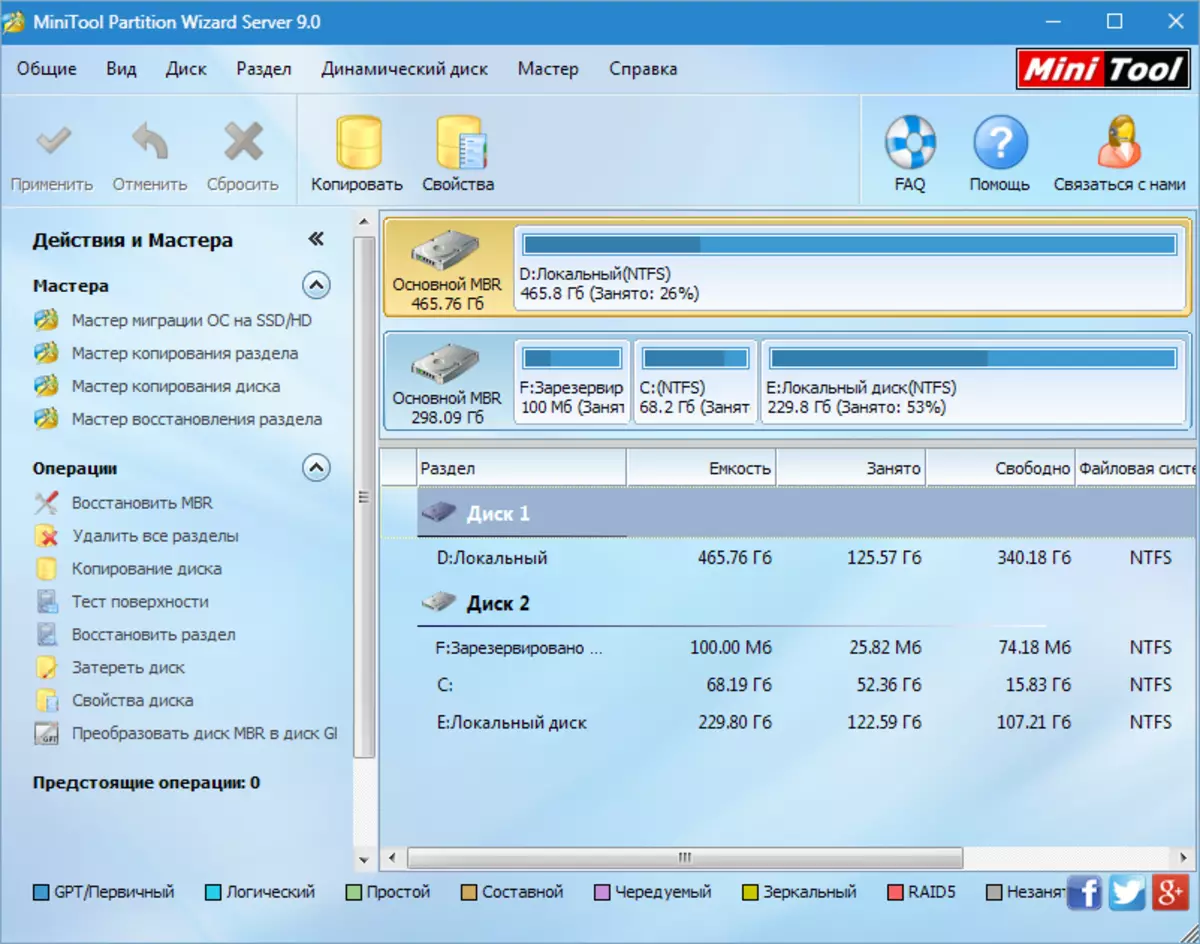
تنصیب
1. ڈاؤن لوڈ کردہ تنصیب کی فائل چلائیں، کلک کریں "مزید".

2. ہم لائسنس کے شرائط کو قبول کرتے ہیں اور دوبارہ بٹن دبائیں. "مزید".

3. یہاں آپ انسٹال کرنے کے لئے ایک جگہ کا انتخاب کرسکتے ہیں. اس طرح کے سافٹ ویئر کو سسٹم ڈسک پر انسٹال کرنے کی سفارش کی جاتی ہے.
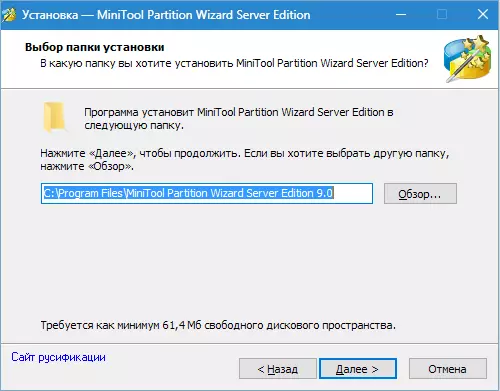
4. فولڈر میں شارٹ کٹس بنائیں "شروع کریں" . آپ تبدیل کر سکتے ہیں، تبدیل کرنے کے لئے یہ ناممکن ہے.

پانچ اور سہولت کے لئے ڈیسک ٹاپ پر آئکن.
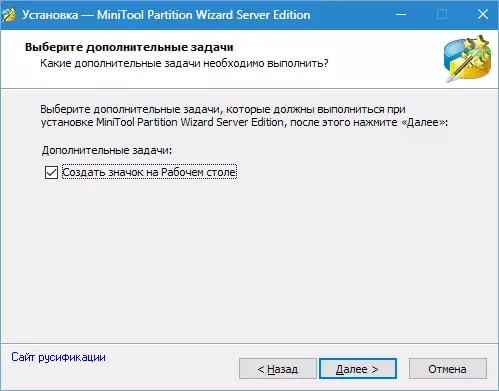
6. معلومات چیک کریں اور کلک کریں "انسٹال کریں".


7. تیار، Chekox میں ایک ٹینک چھوڑ دو اور کلک کریں "مکمل کرنا".

لہذا، ہم Minitool تقسیم مددگار ہم نے انسٹال کیا، اب فارمیٹنگ کے طریقہ کار پر آگے بڑھو.
یہ مضمون بتاتا ہے کہ بیرونی ہارڈ ڈرائیو کی شکل کس طرح ہے. ایک روایتی ہارڈ ڈسک کے ساتھ، یہ اسی کاموں کو بنانے کے لئے ضروری ہو گا مگر اس کے علاوہ یہ دوبارہ شروع کرنے کے لئے ضروری ہو سکتا ہے. اگر ایسی ضرورت ہوتی ہے تو، یہ پروگرام اس کی رپورٹ کرے گا.
فارمیٹنگ
ہم ڈسک کو دو طریقوں میں شکل دیں گے، لیکن سب سے پہلے یہ اس بات کا تعین کرنے کے لئے ضروری ہے کہ اس ڈسک کو اس طریقہ کار کے تابع کیا جائے گا.قیمت تعریف
سب کچھ یہاں بہت آسان ہے. اگر بیرونی ڈسک نظام میں صرف ہٹنے والا کیریئر ہے، تو کوئی مسئلہ نہیں ہے. اگر کئی ذرائع ابلاغ موجود ہیں تو آپ اس پر ریکارڈ کردہ ایک ڈسک سائز یا معلومات کی طرف سے ہدایت کی جائے گی.

پروگرام ونڈو میں یہ ایسا لگتا ہے:

Minetool تقسیم تقسیم خود کار طریقے سے معلومات کو اپ ڈیٹ نہیں کرتا، لہذا اگر پروگرام شروع ہونے کے بعد ڈسک منسلک کیا گیا ہے، تو اسے دوبارہ شروع کرنے کی ضرورت ہوگی.
فارمیٹنگ آپریشن. طریقہ 1.
1. ہماری ڈسک پر سیکشن پر کلک کریں اور بائیں طرف، عمل پین میں، منتخب کریں "فارمیٹ سیکشن".
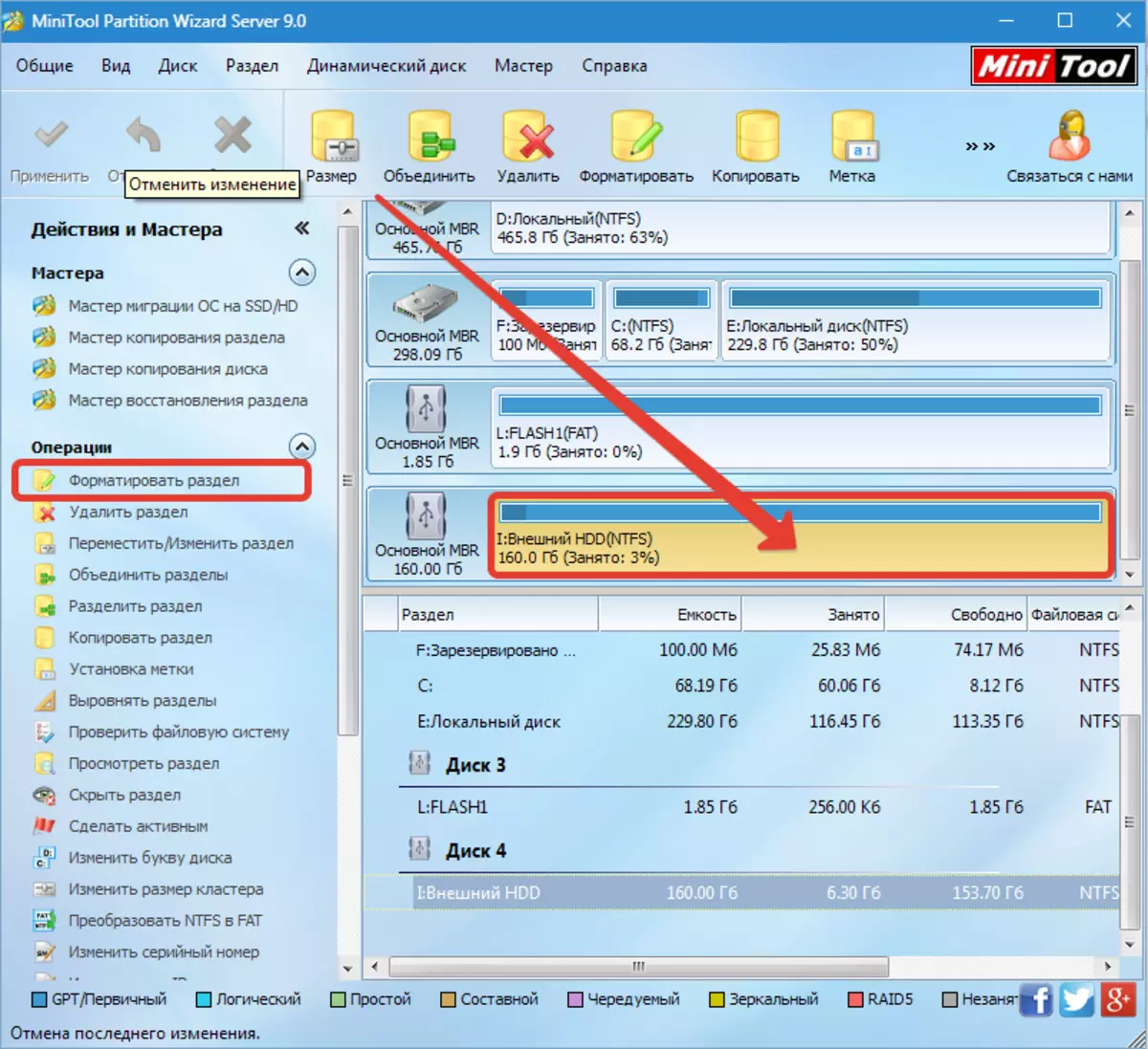
2. ڈائیلاگ میں جو کھولتا ہے، آپ ڈسک لیبل، فائل کا نظام اور کلستر کا سائز تبدیل کرسکتے ہیں. میں لیبل چھوڑ دونگا، فائل کا نظام منتخب کرے گا FAT32. اور کلستر کا سائز 32kb. (ڈسک کے لئے اس طرح کے کلسٹر مناسب ہوں گے).
مجھے آپ کو یاد دلاتے ہیں کہ اگر آپ ڈسک پر فائلوں کو ذخیرہ کرنا چاہتے ہیں 4GB. اور مزید چربی صرف مناسب نہیں NTFS..

پریس "ٹھیک ہے".
3. آپریشن ہم نے منصوبہ بندی کی، اب کلک کریں "درخواست دیں" . کھلی ڈائیلاگ باکس میں اہم معلومات پر مشتمل ہے کہ توانائی کی بچت کو بند کرنے کے لئے ضروری ہے، کیونکہ اگر آپریشن میں مداخلت کی جاتی ہے، تو پھر مسائل کو ڈسک کے ساتھ پیدا ہوسکتا ہے.

پریس "جی ہاں".
4. فارمیٹنگ کے عمل کو عام طور پر تھوڑا سا وقت لگتا ہے، لیکن یہ ڈسک کی حجم پر منحصر ہے.


ڈسک فائل سسٹم میں فارمیٹ کیا جاتا ہے FAT32..
فارمیٹنگ آپریشن. طریقہ 2.
اگر یہ ڈسک پر ایک سے زیادہ تقسیم ہونے والا ہے تو یہ طریقہ لاگو کیا جا سکتا ہے.
1. سیکشن کا انتخاب کریں، کلک کریں "حذف کریں" . اگر کئی حصوں ہیں، تو ہم تمام حصوں کے ساتھ طریقہ کار کرتے ہیں. یہ سیکشن ایک غیر مقفل جگہ میں تبدیل کر دیا گیا ہے.

2. کھڑکی میں جو کھولتا ہے، ہم خط اور ڈسک لیبل کو تفویض کرتے ہیں اور فائل کا نظام منتخب کریں.

3. اگلا کلک "درخواست دیں" اور عمل کے اختتام کے لئے انتظار کر رہے ہیں.

بھی پڑھیں: ہارڈ ڈسک فارمیٹنگ پروگرام
یہ پروگرام کا استعمال کرتے ہوئے ایک ہارڈ ڈسک کی شکل میں دو سادہ طریقے ہیں. Minitool تقسیم مددگار. . پہلا راستہ آسان اور تیز ہے، لیکن اگر ہارڈ ڈسک حصوں میں تقسیم کیا جاتا ہے، تو دوسرا حصہ مل جائے گا.
